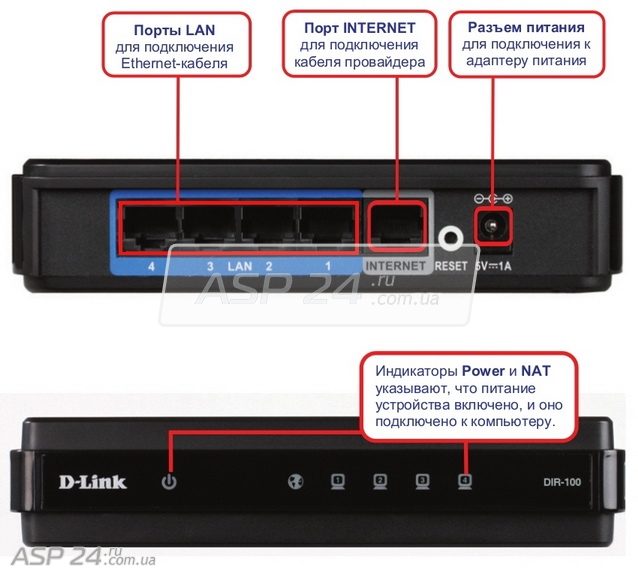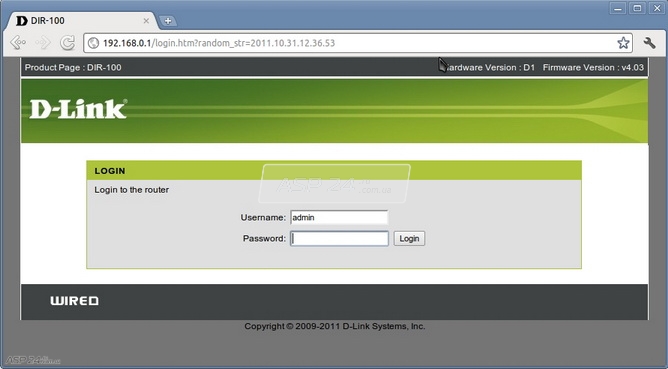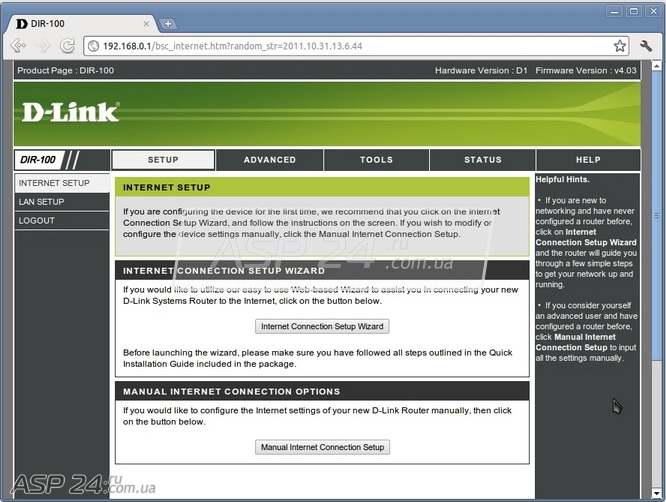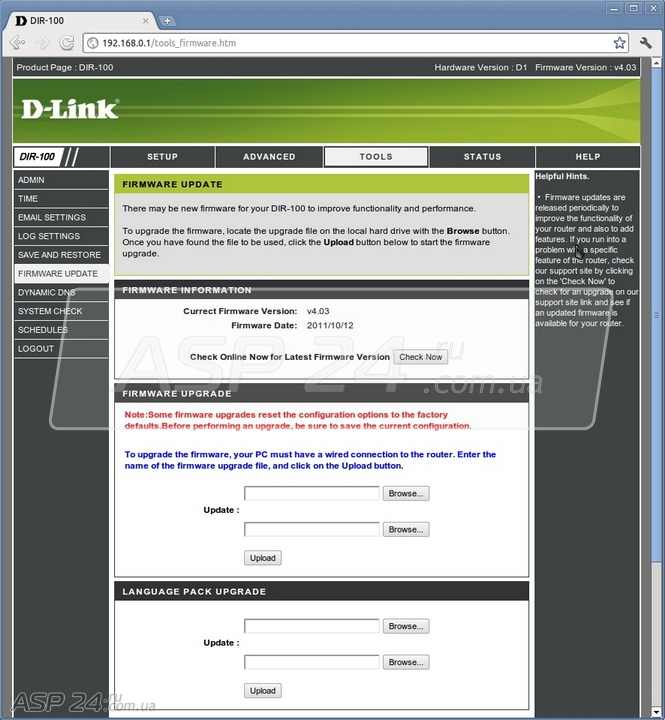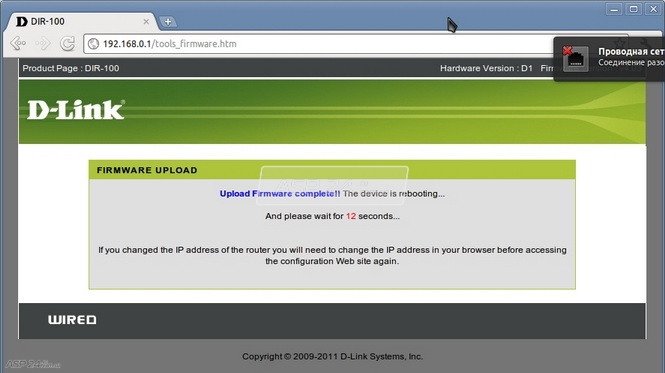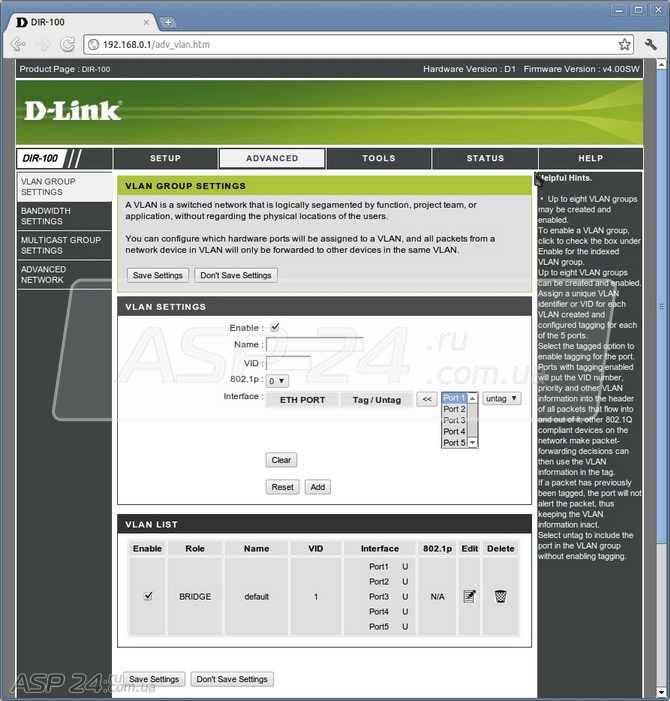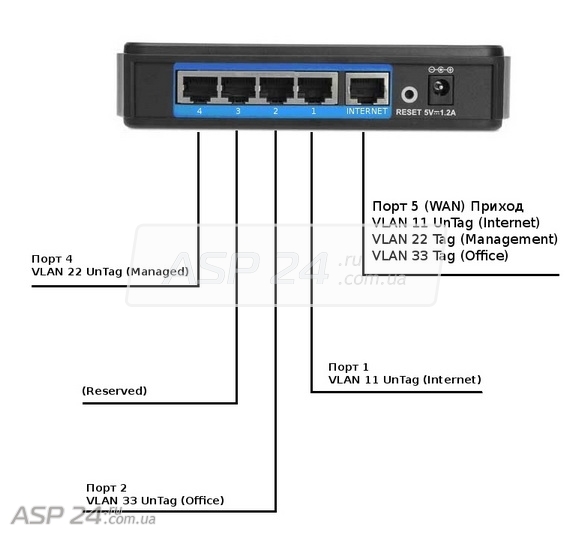| Name | Last modified | Size | Description | |
|---|---|---|---|---|
|
|
||||
| Parent Directory | — | |||
| RevB/ | 2016-02-11 19:54 | — | ||
| RevC/ | 2016-02-11 19:54 | — | ||
| RevD/ | 2016-02-11 19:54 | — | ||
| RevE/ | 2016-02-11 19:54 | — | ||
|
|
Перейти к содержанию
На чтение 4 мин Просмотров 6.6к.
Расскажем, как быстро настроить D-link DIR-100. Это простая, недорогая и надежная модель маршрутизатора без поддержки WI-FI.
Содержание
- Характеристики
- Настраиваем роутер
- Пробрасываем порты
- Меняем пароль для входа в настройки
- Прошивка
Характеристики
Вот что можно выделить в модели D-link DIR-100, если рассмотреть её подробнее:
- 4 LAN-порта – вполне годятся для создания небольшой локальной сети в доме или даже в офисе.
- 1 порт WAN, есть возможность использовать ADSL.
- 100 Мбит/сек – максимальная скорость соединения.
Этот роутер предусматривает два типа подключения через WAN – это динамический и статический ip. Также в нем присутствуют функции ограничения доступа, например, запрет определенных mac или ip адресов и возможность блокировки нежелательных ресурсов (родительский контроль).
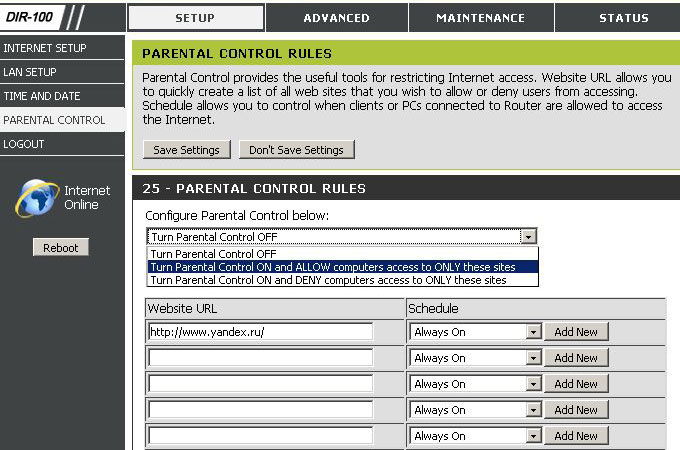
Настраиваем роутер
В самом начале не забудьте подключить кабель питания к роутеру. После этого, вставляем шнур протянутый вам в дом провайдером в разъем WAN, а патч корд (ваш сетевой кабель) вставляем одной стороной в порт LAN, а другой в компьютер или ноутбук.
Входим в веб-интерфейс роутера D-link DIR-100 через браузер:
- Вводим в адресной строке данный ip-адрес 192.168.0.1., пишем в открывшемся окне в поле логин – admin и в поле пароль – admin .
- Вот и вошли в настройки, теперь нажмите на Setup вверху.
- Слева жмём на строчку Internet Setup, теперь будем устанавливать параметры
- И жмём на кнопку Manual Internet Connection Setup внизу.
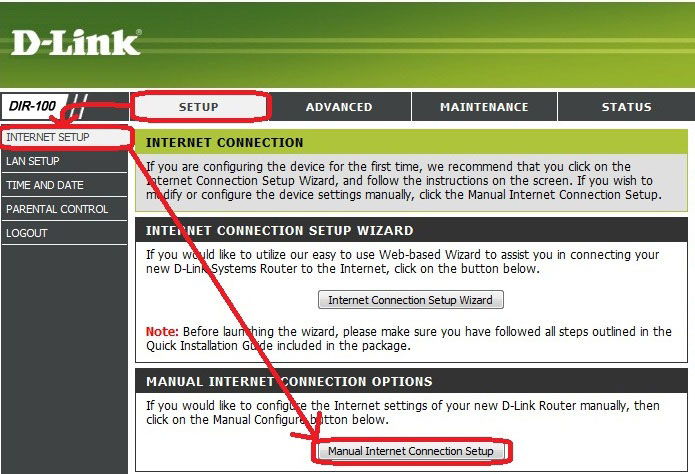
- Открылось окно – здесь выберите тип соединения установленный вашим провайдером. Скорее всего, это DHCP. Он автоматически подбирает ip-адрес.
- Далее выберем IP-адрес — статический или динамический, там где имя пользователя и пароль – введите данные из вашего договора с провайдером.
- Если у вас подключена доп. услуга или вы юридическое лицо, то введите статический ip-адрес, а так же MAC.
- Выделите пункт Always-On, это нужно для поддержания постоянного соединения с сетью.
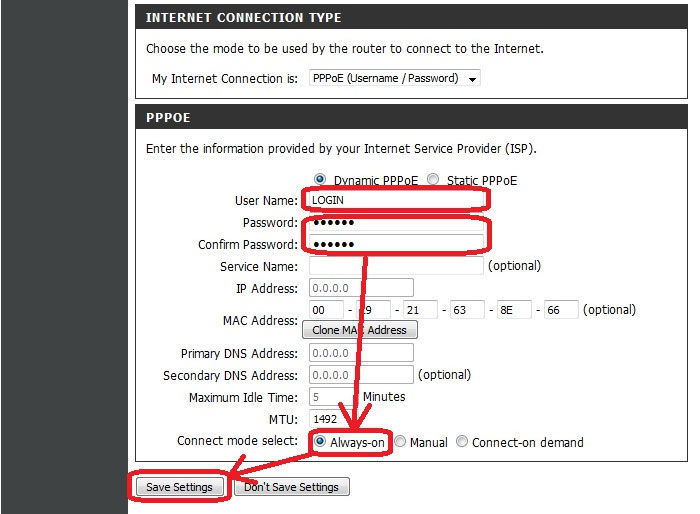
Пробрасываем порты
Для проброса портов вам нужно:
- Выставить в настройках Статический IP. Это необходимо.
- Идём в меню Advanced, во вкладку Port Forwarding.
- Нужно заполнить одну из предоставленных форм — в строчке с именем напишите нужное вам название, после вбейте ip адрес того устройства, которому пробрасываете порт. Теперь нужно заполнить данные диапазона портов и выбрать один из типов трафика — udp, tcp (если нужен и тот и другой — выбирайте any).
- Поставьте галку рядом с заполненной вами формой, после этого она начнет работать. И сохраняем изменения.
Меняем пароль для входа в настройки
Самый важный момент при установке роутера D-link DIR-100 — это не забыть поменять пароль от сети wifi и от панели настроек. Данные действия защитят вас от проникновения злоумышленников в вашу сеть.
Для этого нужно:
- Вверху выбрать меню Maintenance.
- В левой панели жмём на Device Administration.
- Здесь, в разделе Administrator, вы сможете изменить логин и пароль на свое усмотрение.
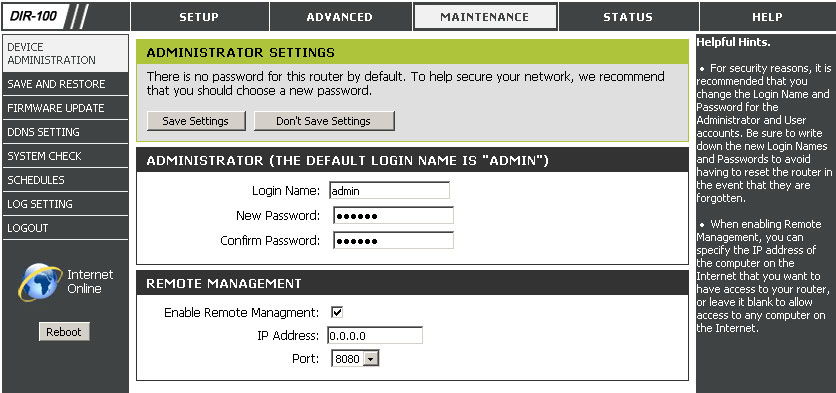
Прошивка
Неважно, по какой причине понадобилась вам перепрошивка D-link DIR-100. Нужно помнить одно – при неправильно выбранных файлах или некорректном процессе обновления ваш роутер может придти в негодность.
Чтобы обновить прошивку, следуйте данной инструкции:
- Загрузите из интернета актуальную версию прошивки. Желательно с официального сайта производителя. Для того чтобы выбрать нужный файл, вам необходимо узнать версию роутера — она должна присутствовать на обратной стороне корпуса устройства, под mac адресом.
- Как только вы скачали прошивку, войдите в настройки роутера известным вам способом — через адресную строку браузера.
- В верхнем меню выберите Maintenance.
- В списке слева выберите Firmware Update, далее появится строка для выбора пути к скаченному вами файлу прошивки.
- Указав путь к прошивке, нажмите на Upload, после выполнится установка нового ПО и роутер перезагрузится. Ни при каких обстоятельствах не выключайте устройство во время установки!
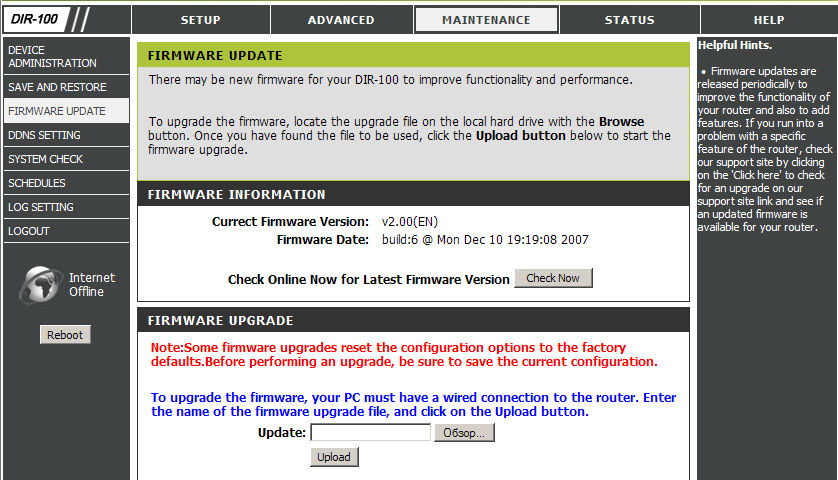
Самый дешёвый и надёжный
управляемый коммутатор в мире.
Ни для кого не секрет, что роутер DIR-100 для домашней сети — это подарок от компании D-Link, недорогой, небольшого размера, достаточно надёжный и, как оказалось, ещё и многофункциональный. Существуют две ревизии данного устройства, их отличие в железе Rev. B1 и Rev. D1.
Рис.1. DIR-100
Рис.2. DIR-100
Многофункциональность их заключается в том, что есть ещё, кроме обычной прошивки, и две дополнительные TPRouter (Triple Play) и Switch. Мы будем рассматривать Rev. D1, так как она новее, и по таблице, которую Вы видите внизу, всё-таки интереснее:
Сравнительная таблица
| Сравнительная таблица производительности маршрутизаторов серии DIR | ||||||
| Модель маршрутизатора | Аппарат. версия (H/W ver)* | Скорость передачи между WAN и LAN (Мбит/с) | ||||
| Static IP | Dynamic IP | PPtP | L2TP | PPPoE | ||
| DIR-100 | Bx | 74 | 74 | 16 | 8 | 58 |
| DIR-100 | Dx | 74 | 74 | 3 | 74 | 82 |
| DIR-130 | Ax | 69 | 69 | 12 | 8 | 70 |
| DIR-300/NRU | B1-B3 | 73 | 73 | 40 | 26 | 52 |
| DIR-300/NRU | B5 | 74 | 73 | 33 | 27 | 54 |
| DIR-320 | Ax | 47 | 69 | 45 | 28 | 64 |
| DIR-320/NRU | B1 | 73 | 73 | 42 | 25 | 55 |
| DIR-330 | A1 | 69 | 69 | 12 | 8 | 70 |
| DIR-615 | Ex | 68 | 69 | 45 | 28 | 64 |
| DIR-620 | Ax | 69 | 71 | 45 | 31 | 52 |
| DIR-628 | A2 | 73 | 73 | 59 | 63 | 76 |
| DIR-632 | A1 | 89 | 89 | 14 | 74 | 82 |
| DIR-655 | A3-A5 | 220 | 220 | 37 | 31 | 37 |
| DIR-655 | B1 | 262 | 262 | 42 | 21 | 37 |
| DIR-685 | A1-A2 | 279 | 278 | 18 | 18 | 37 |
| DIR-815 | A1 | 89 | 89 | 18 | 26 | 52 |
| DIR-825 | B1 | 203 | 203 | 18 | 20 | 35 |
| DIR-855 | A1 | 276 | 275 | 37 | 37 | 37 |
К тому же в её прошивках всё сделано максимально понятно и удобно.
Описание портов и разъёмов:
Рис.3. Порты и разъёмы DIR-100
Комплектация:
1. Роутер DIR-100— 1 шт.
2. Блок питания 5В 1А — 1 шт.
3. CD-manual&Software Utils — 1 шт.
4. Патчкорд (прямой) синего цвета 1,5 м — 1 шт.
5. Краткие инструкции.
Приступим к настройке. Сначала настраиваем сетевой интерфейс, к которому будет подключён роутер:
root@ubnt:/home/ubnt# ifconfig eth1 192.168.0.100/24
root@ubnt:/home/ubnt# ifconfig eth1
eth1 Link encap:Ethernet HWaddr f4:6d:45:38:d1:67
inet addr:192.168.0.100 Bcast:192.168.0.255 Mask:255.255.255.0
inet6 addr: fe80::f66d:4ff:fe03:d16b/64 Scope:Link
UP BROADCAST RUNNING MULTICAST MTU:1500 Metric:1
RX packets:0 errors:0 dropped:0 overruns:0 frame:0
TX packets:27 errors:0 dropped:0 overruns:0 carrier:0
collisions:0 txqueuelen:1000
RX bytes:0 (0.0 B) TX bytes:2938 (2.9 KB)
Interrupt:42
root@ubnt:/home/ubnt# ping 192.168.0.1
PING 192.168.0.1 (192.168.0.1) 56(84) bytes of data.
64 bytes from 192.168.0.1: icmp_req=1 ttl=255 time=0.356 ms
64 bytes from 192.168.0.1: icmp_req=2 ttl=255 time=0.357 ms
64 bytes from 192.168.0.1: icmp_req=3 ttl=255 time=0.362 ms
64 bytes from 192.168.0.1: icmp_req=4 ttl=255 time=0.360 ms
^C
— 192.168.0.1 ping statistics —
4 packets transmitted, 4 received, 0% packet loss, time 2998ms
rtt min/avg/max/mdev = 0.356/0.358/0.362/0.023 ms
root@ubnt:/home/ubnt#
В браузере заходим по адресу 192.168.0.1 и вводим в поле «Username» — admin:
Рис.4. Вход в DIR-100
Нас встречает окно приветствия:
Рис.5. Окно приветствия DIR-100
Переходим на вкладку Tools -> Firmware Update:
Рис.6. Вкладка Tools -> Firmware Update
Качаем прошивку ftp://ftp.dlink.ru/pub/Router/DIR-100/Firmware/revD1/Switch/DIR100D1_FW400SWSWB06.bin в папку:
/home/ubnt/_Firmware/D-Link/DIR-100/Rev.D1/Switch/:
Выбираем файл кнопкой «Browse..», нажимаем «Upload» и наблюдаем следующее окно:
Рис.7. Загрузка прошивки
После удачной прошивки DIR-100 мы получили 5-портовый управляемый коммутатор, и нас снова встретит окно входа с логином и паролем, повторяем предыдущую операцию по входу, описанную ранее.
Первая страница — настройка следующих параметров:
Рис.8. Настройка DIR-100
1. В поле «Management VID :» устанавливается значение управляющего VLAN-a. С этой настройкой будьте предельно внимательны, так как далее Вы, указывая порты с VLAN-ами, первым делом должны будете указать, с каких портов возможно будет управлять cвитчем.
2. Поле «IP Address :» — вводим адрес, по которому в дальнейшем мы будем заходить на свитч для управления — как локального, так и удалённого.
3. В поле «Subnet Mask :» указываем маску подсети.
4. И «Gateway :» —- шлюз по умолчанию, желательно, чтобы это был сервер, с которого будет управляться данное устройство.
И вот мы добрались до главного момента — настройка VLAN-ов. Переходим в закладку «ADVANCED»-> «VLAN GROUP SETTINGS»:
Рис.9. Закладка «ADVANCED»-> «VLAN GROUP SETTINGS»
В секции «VLAN LIST» мы видим, что в данный момент наш свитч работает как обычный неуправляемый. Все порты равнозначны, не выставлены приоритеты и нет тэгов на портах.
Настройку будем производить по следующей схеме:
Рис.10. Схема настройки
Как видим — Порт 5 у нас приход, Порт 1 — «Internet», Порт — 2 «Office», Порт 3 — в резерве и Порт 4 — «Management» управляющий. Последний необходим для того чтобы локально можно было подключится к DIR-100 и выполнить какие-нибудь дополнительные настройки.
Валерий Бурец специально для ASP24
Роутер D-Link DIR-100 — универсальное устройство, которое работает в нескольких режимах: как маршрутизатор с поддержкой функции Triple Play или коммутатор VLAN. Оборудование этой марки отличается хорошим качеством, умеренной ценой и простотой в пользовании. Поэтому, если вы приобрели эту модель или собираетесь это сделать, мы рассмотрим, как её установить, настроить и при необходимости переустановить прошивку.
Роутер может работать в разных режимах, в зависимости от настроек
Обзор функций роутера
В модели стоит выделить такие характеристики: в конфигурации предусмотрено 4 LAN-порта, благодаря которым можно создать домашнюю или офисную локальную сеть — мощности вполне хватит для такой задачи. Соединение с интернетом происходит через порт WAN, доступно подключение при помощи ADSL. Максимальной скорости соединения в 100 Мбит/сек вполне достаточно для отдельного пользователя и небольшой локальной сети.
Это Wi-Fi-оборудование поддерживает все актуальные типы подключения по технологии WAN — через статический и динамический IP-адрес, прочие протоколы. Для защиты предусмотрен встроенный межсетевой экран, есть и базовые необходимые функции ограничения доступа через IP и MAC-адреса, родительский контроль, пользуясь которым, можно заблокировать для детей нежелательный контент.
Настройка D-Link DIR-100
Для настройки интернета на этом оборудовании, прежде всего, включите маршрутизатор в сеть, подключите к разъёму WAN-кабель провайдера, в гнездо LAN — сетевой шнур для соединения с компьютером.
Заходим в параметры устройства через браузер следующим образом:
- Вбиваем в адресной строке комбинацию 192.168.0.1., вводим в появившихся полях логина и пароля слово «Admin».
- Вы увидите интерфейс настроек, где в верхней строке нужно выбрать меню Setup.
- В левом столбике открываем строку Internet Setup и переходим к установке параметров — нажмите на кнопку Manual Internet Connection Setup.
- В появившемся окне выбираем тип соединения — в зависимости от вашего провайдера. В большинстве случаев это DHCP, который предполагает автоматическое получение адреса.
- В следующем окне отмечаем тип IP-адреса — динамический или статический, в строки имени пользователя и пароля введите информацию из договора с поставщиком услуги.
- Введите статический IP-адрес, если это необходимо, MAC-адрес оборудования.
- Отметьте кружком вариант Always-On, чтобы подключение всегда было включённым по умолчанию.
Проброс портов
Если вам нужно сделать проброс портов, выполните следующие действия:
- Установите в настройках роутера статический IP-адрес, чтобы сделать возможным этот процесс.
- Зайдите в меню Advanced, вкладку Port Forwarding.
- Заполните поля одной из форм — в строке с именем укажите произвольное название, ниже введите IP компьютера, которому делается проброс порта. Далее заполните данные диапазона портов и выберите тип трафика — tcp, udp (в случае, если нужны оба — вариант any).
- Отметьте заполненную форму галочкой, чтобы она начала работать, затем сохраните изменения.
Смена пароля для входа в настройки
При первичной установке Wi-Fi-роутера лучше сменить логин и пароль доступа не только к сети, но и к самим параметрам оборудования. Это нужно, чтобы сторонние пользователи не могли взломать и изменить настройки доступа к сети. Делается такая процедура так:
- В верхней строке меню выбираем раздел Maintenance.
- Слева открываем вкладку Device Administration.
- В разделе «Администратор» вы можете изменить логин и пароль для доступа к настройкам по своему усмотрению.
Установка прошивки для D-Link DIR-100
Перепрошивка может понадобиться по разным причинам, но в любом случае к этому процессу стоит отнестись внимательно, ведь некорректная установка обеспечения сделает маршрутизатор нерабочим.
Как выполняется обновление микропрограммы для роутера? Для её осуществления следуйте таким указаниям:
- Найдите и загрузите из интернета актуальную версию прошивки для вашей модели. Чтобы узнать точную версию необходимого файла, вам необходима информация об аппаратной версии роутера — вы увидите её на обратной стороне его корпуса сразу же под MAC ID.
- После загрузки микропрограммы перейдите в параметры устройства при помощи ввода своего IP-адреса в строку браузера.
- В меню конфигураций выберите раздел Maintenance.
- Откройте вкладку Firmware Update, после чего перед вами появится строка, при помощи которой вы укажете путь к файлу с прошивкой на компьютере.
- После указания местонахождения прошивки нажмите на Upload, роутер выполнит установку нового обеспечения и перезагрузиться. Ни в коем случае не выключайте устройство до завершения процесса установки!
Теперь вы знаете основные характеристики и преимущества D-Link DIR-100, и после приобретения сможете самостоятельно настроить его для работы с интернетом через Wi-Fi, установить пароль для своей сети, и при необходимости установить актуальную прошивку для корректной работы оборудования.
Роутер dir 100 – это одно из самых популярных устройств для создания домашней сети. Однако со временем его прошивка может устареть и стать уязвимой для взлома, а также могут появиться новые функции, которые помогут улучшить безопасность и производительность сети. Поэтому обновление прошивки роутера dir 100 является необходимой процедурой для всех владельцев этого устройства.
В этой статье мы предлагаем вам полное руководство по прошивке роутера dir 100, включая лучшие способы обновления и настройки. Мы расскажем вам, как проверить текущую версию прошивки и скачать последнюю доступную версию. Кроме того, мы подробно объясним, как правильно выполнить процесс обновления шаг за шагом, чтобы избежать возможных ошибок или проблем.
Не забывайте, что обновление прошивки роутера dir 100 может быть потенциально опасным процессом, который может повлиять на работу устройства и сети в целом. Поэтому перед началом обновления рекомендуется создать резервную копию текущих настроек роутера и провести тестирование обновленной прошивки перед использованием ее на постоянной основе.
Мы также расскажем вам о возможных преимуществах и недостатках обновления прошивки роутера dir 100, чтобы вы могли принять информированное решение о необходимости этой процедуры. Не забывайте, что неправильное обновление прошивки может привести к серьезным проблемам, таким как потеря соединения с интернетом или недоступность роутера, поэтому следуйте инструкциям тщательно и осторожно.
Содержание
- Подготовка к обновлению прошивки dir 100
- Обновление прошивки dir 100 через веб-интерфейс
- Обновление прошивки dir 100 через TFTP
Подготовка к обновлению прошивки dir 100
Шаг 1: Проверьте текущую версию прошивки вашего роутера DIR 100. Для этого зайдите в настройки роутера через веб-интерфейс.
Шаг 2: Проверьте доступность обновления прошивки на официальном сайте производителя роутера. Обычно на сайте указывается последняя доступная версия прошивки.
Шаг 3: Скачайте файл обновления прошивки с сайта производителя роутера и сохраните его на вашем компьютере. Обычно файл имеет расширение .bin или .img.
Шаг 4: Подключите компьютер к роутеру с помощью кабеля Ethernet. Убедитесь, что компьютер подключен к роутеру по проводу, а не по Wi-Fi.
Шаг 5: Откройте веб-интерфейс роутера в браузере. Для этого введите в адресной строке IP-адрес роутера. Обычно это 192.168.0.1 или 192.168.1.1. Введите логин и пароль от роутера, если они установлены.
Шаг 6: Найдите раздел «Обновление прошивки» или «Firmware Upgrade» в меню настроек роутера.
Шаг 7: Выберите файл обновления прошивки, который вы скачали ранее, и нажмите кнопку «Обновить» или «Upgrade». Подождите, пока процесс обновления не завершится.
Шаг 8: После успешного обновления прошивки роутер автоматически перезагрузится. Подождите несколько минут, чтобы убедиться, что роутер запустился с новой версией прошивки.
Шаг 9: Проверьте работоспособность роутера, подключив к нему устройство и проверив доступ в Интернет.
Следуя этим шагам, вы успешно подготовитесь к обновлению прошивки роутера DIR 100 и повысите его производительность и функциональность.
Обновление прошивки dir 100 через веб-интерфейс
Для обновления прошивки роутера dir 100 через веб-интерфейс, выполните следующие шаги:
1. Убедитесь, что ваш компьютер подключен к роутеру по кабелю или через Wi-Fi.
2. Откройте любой веб-браузер на вашем компьютере и введите IP-адрес роутера в адресной строке. Обычно IP-адрес роутера dir 100 — 192.168.0.1 или 192.168.1.1. Нажмите «Enter».
3. В появившемся окне введите логин и пароль для доступа к веб-интерфейсу роутера. Если вы ранее не меняли эти данные, используйте стандартные данные: логин — admin, пароль — admin или пустое поле без пароля. Нажмите «Войти» или «OK».
4. После успешного входа в веб-интерфейс роутера, найдите раздел «Обновление прошивки» или «Firmware Upgrade».
5. Нажмите на кнопку «Обзор» или «Browse» и выберите файл с обновленной прошивкой на вашем компьютере. Убедитесь, что выбранный файл совместим с вашей моделью роутера dir 100.
6. После выбора файла прошивки, нажмите на кнопку «Загрузить» или «Upload». Подождите несколько минут, пока процесс обновления прошивки не будет завершен.
7. После завершения обновления прошивки роутер автоматически перезагрузится. Не отключайте роутер и не выполняйте никаких действий до завершения перезагрузки.
8. После перезагрузки роутера, настройте его с использованием предпочтительных параметров и убедитесь, что все функции роутера работают корректно.
Обновление прошивки роутера dir 100 через веб-интерфейс завершено. Теперь ваш роутер будет работать с новой версией прошивки, что позволит улучшить его функциональность и защиту.
Обновление прошивки dir 100 через TFTP
Для обновления прошивки роутера DIR 100 с помощью TFTP, следуйте указанным ниже шагам:
| Шаг 1 | Подготовьте компьютер и роутер |
| Шаг 2 | Установите TFTP-сервер на компьютере |
| Шаг 3 | Скачайте последнюю версию прошивки DIR 100 с официального сайта производителя |
| Шаг 4 | Настройте IP-адрес компьютера |
| Шаг 5 | Подключитесь к роутеру через Ethernet-кабель |
| Шаг 6 | Запустите TFTP-сервер и задайте путь к прошивке |
| Шаг 7 | Перезагрузите роутер в режиме восстановления |
| Шаг 8 | Отправьте прошивку на роутер с помощью TFTP |
| Шаг 9 | Дождитесь окончания процесса обновления |
| Шаг 10 | Перезагрузите роутер и проверьте работу новой прошивки |
Обновление прошивки через TFTP является одним из самых надежных способов обновления роутера DIR 100, который может помочь вам исправить ошибки, улучшить производительность устройства и получить доступ к новым функциям.
Обратите внимание, что неправильное обновление прошивки может привести к неполадкам в работе роутера, поэтому перед обновлением рекомендуется ознакомиться со всеми инструкциями и сделать резервную копию настроек.